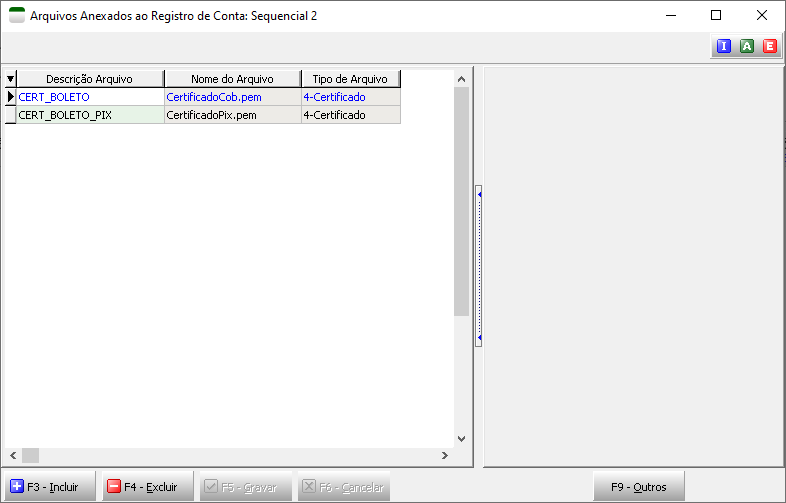Integração API Banco Itaú
APIs de Recebimento Banco Itaú
Documentação para utilização das APIs do Cobrança do Banco Itaú para permitir realizar envio e retorno de remessas bancárias sem utilizar a troca de arquivos, além da emissão de Bolecode e QRCode.
Bolecode
O bolecode é o meio de cobrança que utiliza as funcionalidades do recebimento por PIX e por Boleto no mesmo documento de pagamento.
O pagamento por QRCode é indicado de forma imediata pelo banco Itaú, porém, o movimento na conta respeita as regras do boleto (Ex: D+1).
Quando ocorre o pagamento por código de barras, o QRCode ficará indisponível, porém, o pagamento segue as regras de recebimento dos boletos(Ex: D+1).
Pix
O pagamento do QRCode é indicado de forma imediata pelo banco Itaú. A movimentação da conta ocorrerá no mesmo momento.
Credenciais
Será necessário solicitar ao gerente da conta do banco Itaú as credenciais para configuração no sistema Tek-System.
Sandobox
- Client Id
- Client Secret
Api Emissão, Instrução e Consulta de Boletos (Api Cobrança)
- Client Id
- Client Secret
API Exclusivas Itaú Pix Recebimentos (Api Pix)
- Client Id
- Client Secret
Certificado Digital
Além das credenciais, será necessário solicitar ao gerente da conta dois certificados digitais para utilização da API Emissão, Instrução e Consulta de boletos e das APIs Regulatórias Pix Recebimentos e APIs Exclusivas Itaú Pix Recebimentos.
Será enviado um e-mail pelos responsáveis pelo processo de implantação do Banco Itaú com as instruções para geração dos certificados digitais. Deverá ser gerado os certificados no formato .pfx para posterior conversão para o formato .PEM, que será utilizado no sistema Tek-System.
Instruções para conversão dos certificados: https://homepage.teksystem.com.br/artigos/2490/
Configurações do Sistema
Cadastro da Conta Corrente
Incluir ou alterar cadastro da conta corrente que será utilizada para integração com o Banco Itaú.
Preencher os dados:
- Registro/Endereço: CNPJ/CEI, Inscrição Estadual e Endereço Completo;
- Informações Bancárias: Banco, Agência, Conta e Digito Conta, Titulas e Documento;
- Padrões da Remessa: Descrição, Carteira, Lay-Out Remessa, Lay-Out Impressão Boleto, Próximo Slip;
- Chave Pix;
Atenção aos campos:
- Descrição Padrões de Remessa: preencher descrição como API_ITAU;
- Próximo Slip: Tomar cuidado com a sequência utilizada, não poderá repetir faixar já utilizada pela impressão de boletos através do envio de remessa bancária;
- Layout Config Remessa: Utilizar layout padrão ITAU: INTEGRAÇÃO COM API – REMESSA;
- Layout Config Boleto: Incluir layout padrão e realizar a configuração das mensagens de juros e multas no boleto.
Configuração do Certificado Digital
Após ter gerado os certificados no formato. PEM, será necessário realizar a importação dos arquivos no cadastro da Conta. Acessar o módulo financeiro, cadastro da conta, entrar na opção do botão Outros, ir em Arquivos em Anexo.
Configurações da Unidade de Codificação
Incluir na TekStore da conta do Suporte a unidade de codificação correspondente as configurações que serão utilizadas para Api do Banco Itaú. Seguir padrão JSON já conhecido para as demais integrações.
Nome da Unit deverá ser P10_ITAU_CONFIGURACAO_XXXX. Onde XXXX corresponde ao código do cliente cadastrado na Tek-System.
Exemplo de configuração:
[
{
"contaBancaria": 0,
"ambiente": "HOMOLOGACAO",
"_comentario_": "Conta 0 - Usada em Requisições sem Autenticação - Não remover - É necessária!"
},
{
"contaBancaria": 2,
"_comentario_": "Integração com Banco Itaú",
"ambiente": "PRODUCAO",
"client_id_sandbox": "cb77fc699b0c4d11b673f6a96f037dc0",
"client_secret_sandbox": "3039529e30a141248a7740debeedda86",
"boletopix_client_id_producao": "950ea2e6f04047339d5b741a5df1e0d8",
"boletopix_client_secret_producao": "aa9ef1b95491482da49dad4006f19178",
"boleto_client_id_producao": "3eda5d330847430cbbb19d9344a7ae2d",
"boleto_client_secret_producao": "1e0c781da493421ca5d1e3efbeb3f720",
"AutoIncChavePix": 1,
"enviarEmailConferenciaCobranca": false,
"enviarSMSCobranca": false,
"codigoTipoTitulo": 2,
"protestar": false,
"diasAposVencimentoParaProtestar": 0,
"instrucaoNegativacao": "0",
"diasAposVencimentoParaNegativar": 0,
"tipoCobrancaMulta": "02",
"taxaMulta": "02.00",
"mensagemBoleto": "",
"diasAposVencimentoParaBaixarPIXAgendado": 30
}
]
Descrição dos campos:
contaBancaria: Código da conta corrente do Itaú cadastrada no sistema Tek-System;
ambiente: Informar qual ambiente a conta está sendo utilizada. PRODUCAO/ HOMOLOGACAO;
client_id_sandbox: Client id que será utilizado em ambiente Sandbox;
client_secret_sandbox: Client Secret que será utilizado para geração do Token em ambiente Sandbox;
boletopix_client_id_producao: Client ID que será utilizado para geração do Token em ambiente de produção para APIs Exclusivas Itaú Pix Recebimentos e APIs Regulatórios Pix Recebimentos;
boletopix_client_secret_producao: Client Secret que será utilizado para geração do Token em ambiente de produção para APIs Exclusivas Itaú Pix Recebimentos e APIs Regulatórios Pix Recebimentos;
boleto_client_id_producao: Client ID que será utilizado para geração do Token em ambiente de produção para API Emissão, Instrução e Consulta de boletos;
boleto_client_secret_producao: Client Secret que será utilizado para geração do Token em ambiente de produção para API Emissão, Instrução e Consulta de boletos;
AutoIncChavePix: Corresponde sequência de cadastro da chave Pix na conta correte. Campo de sequência por padrão fica oculto no cadastro, deverá utilizar opção para mostrar os campos para verificar a sequência correta a ser utilizada;
enviarEmailConferenciaCobranca: Indicada se será enviado cópia em e-mail do boleto/pix gerado para remessa bancária;
enviarSMSCobranca: Indica se será enviado SMS com informações de boleto/pix gerado para cobrança;
codigoTipoTitulo: Indica o tipo de título que será enviado na remessa bancária. Utilizar 02-Duplicata Mercantil;
protestar: Indicar true/false para protesto dos títulos. O protesto é a ação através da qual o portador de um título comercial cujo pagamento não foi efetuado dentro do prazo, garante seu pagamento por ações judiciais;
diasAposVencimentoParaProtestar: Indica quantidade de deias após vencimento para protesto do título. Informar apenas se protestar for verdadeiro. Caso contrário, campo será desconsiderado;
instrucaoNegativacao: Indicar true/false para negativação dos títulos. A negativação é o ato de inserir uma pessoa em cadastros de maus pagadores, tais como Serasa e o Serviço Central de Proteção ao Crédito (SCPC), porque não pagou uma conta, uma prestação ou outra obrigação financeira;
diasAposVencimentoParaNegativar: Indica quantidade de deias após vencimento para negativação do título. Informar apenas se protestar for verdadeiro. Caso contrário, campo será desconsiderado;
tipoCobrancaMulta: Indica o tipo de cobrança da multa. Podendo ser as opções: 01 - Quando se deseja cobrar um valor fixo de multa após o vencimento. 02 - Quando se deseja cobrar um percentual do valor do título de multa após o vencimento. 03 - Quando não se deseja cobrar multa caso o pagamento seja feito após o vencimento (isento);
taxaMulta: Informar percentual para valor de multa. Ex: 02.00;
mensagemBoleto: Mensagem individual a ser impressa no boleto;
diasAposVencimentoParaBaixarPIXAgendado: indica a quantidade de dias corridos após Data de Vencimento, em que a cobrança poderá ser paga. Sempre que a data de vencimento cair em um fim de semana ou em um feriado para o usuário pagador, ela deve ser automaticamente prorrogada para o primeiro dia útil subsequente.
Funcionalidades
Remessa Bancária
Incluir remessa bancária de títulos que serão gerador boletos/pix.
Os títulos não podem possuir informações de boletos/pix já gerados. Pode ser verificado na tela do cadastro da remessa, aba de Duplicatas. Os campos correspondentes ao código de barras e Url QRCode PIX devem estar vazios.
Após geração da remessa, os campos deverão ser preenchidos pelo sistema com as informações do boleto/pix.
Na aba de Totalização/Outras, em Geração, deverá ser informado o layout ITAU: INTEGRAÇÃO COM API – REMESSA, instrução será BOLETO ou PIX. As demais opções ainda não estão disponíveis para utilização.
Clicar em processar remessa. Sistema irá realizar a transmissão dos títulos para API do Banco Itaú. Após finalizar o processo, será possível verificar a situação dos títulos no banco.
Retorno Bancário
Incluir retorno bancário preenche a conta e o layout do arquivo como TEK-> ITAU: INTEGRAÇÃO COM API – RETORNO.
Ao clicar em carregar, será informado a data referente ao dia anterior para consulta dos títulos que tiveram movimentação no banco Itaú, além dos filtros de tipo de recebimento (Todos, Pix e Boletos) e se será exibido as informações dos títulos carregados.
Após carregamento do arquivo, caso tenha títulos movimentados, será a hora de clicar em interpretar. Sistema irá ler as informações dos títulos no banco Itaú para identificação dos títulos e gravação do retorno bancário.
Os títulos pagos por QRCode já ficam disponíveis no momento para inclusão no retorno bancário.
Outras Funcionalidades
Processamentos específicos disponíveis nas grades referente as duplicatas em alguns cadastros do sistema como Contas a Receber, Borderô Remessa Bancária, Borderô de Recebimento e Ficha de Histórico do Cliente e Retorno Bancário.
Clicar com botão direito na grade, e verificar os processamentos disponíveis para cada cadastro.
ITAU: Prorrogar Boleto
Efetuar a alteração da data de vencimento de um boleto. A data de vencimento consiste no último dia para pagamento do boleto sem acréscimo de multa, juros e outros.
Ao executar, será apresentado um campo para informação da nova data de vencimento do título. Deverá seguir o padrão da data exibida.
ITAU: Protestar Boleto
Protestar um boleto no Itaú. O protesto é a ação através da qual o portador de um título comercial cujo pagamento não foi efetuado dentro do prazo, garante seu pagamento por ações judiciais.
A executar o título será protestado.
ITAU: Solicitar Baixa de Boleto
Baixar um boleto no Itaú. O processo de baixa consiste na ação de invalidar o boleto.
Ao executar o título será baixado no banco Itaú.
ITAU: Verificar Situação do Boleto
Irá exibir informações da situação do título selecionado referente ao boleto no banco Itaú.
ITAU: Verificar Situação do PIX
Irá exibir informações da situação do título selecionado referente ao Pix no banco Itaú.